Cách sửa lỗi Zip trên Windows 10 1809 (09.15.25)
Bản cập nhật Windows 10 tháng 10 năm 2018 đã mang lại nhiều bất ngờ cho người dùng Windows, bao gồm một số lỗi. Và một trong những lỗi này có liên quan đến chức năng zip tích hợp của Windows.
Lỗi này đã được một số người dùng báo cáo và có vẻ như Microsoft cũng biết về điều này Windows 10 1809 lỗi . Theo báo cáo, hộp thoại "Bạn có muốn thay thế các tệp này không" đã biến mất mặc dù hộp thoại này sẽ xuất hiện bất cứ khi nào nội dung của tệp zip được di chuyển. Điều này khá rủi ro vì nhiều khả năng bạn có thể ghi đè lên một tệp mà bạn không biết và không có cách nào để lấy lại.
Tính năng zip tích hợp đã có sẵn trong Windows cho nhiều năm nay, nhưng không phải tất cả người dùng Windows đều biết nó tồn tại. Chức năng zip tích hợp cho phép bạn nhanh chóng tạo các kho lưu trữ zip với các tệp hoặc giải nén các tệp zip mà không cần công cụ hoặc phần mềm của bên thứ ba.
Thông thường, bất cứ khi nào bạn giải nén tệp zip trong Windows và tệp đã có sẵn trong thư mục đích, thông báo cảnh báo thường bật lên để cho bạn biết rằng bạn có thể ghi đè một số tệp. Nhưng do lỗi zip Windows 10 1809 , các tệp trong thư mục đích sẽ tự động bị ghi đè mà không có cảnh báo. Cũng có những người dùng đã báo cáo rằng không có tệp nào được sao chép hoặc ghi đè khi kéo tệp từ kho lưu trữ zip vào một thư mục có cùng tệp. Có vẻ như tệp đang được sao chép vì bạn nhìn thấy thanh tiến trình sao chép, nhưng khi bạn kiểm tra lại thư mục, không có gì thay đổi.
Mẹo chuyên nghiệp: Quét PC của bạn để tìm các vấn đề về hiệu suất, tệp rác, có hại ứng dụng và các mối đe dọa bảo mật
có thể gây ra sự cố hệ thống hoặc làm chậm hiệu suất.
Ưu đãi đặc biệt. Giới thiệu về Outbyte, hướng dẫn gỡ cài đặt, EULA, Chính sách quyền riêng tư.
Dưới đây là một số báo cáo của người dùng về lỗi zip Windows 10 1809 :
“Không sao trên Win 10 build 1803. Đây là phiên bản 1809 gần đây nhất bị lỗi . Tôi chỉ không nhận được xác nhận hoặc cửa sổ sao chép / dán và tệp chỉ chuyển, điều này thật khó chịu vì tôi không biết khi nào nó bắt đầu hoặc khi nào nó kết thúc. Đã chuyển trở lại năm 1803 cho bây giờ. ” - Deranox
“Sử dụng Windows Explorer để mở zip: lời nhắc thực sự đã biến mất, nhưng trong trường hợp của tôi, lời nhắc thực sự không ghi đè lên tệp đã được giải nén.” - lux44
“Điều này thật“ buồn cười ”. Tôi đã nhận thấy hành vi kỳ lạ này cách đây 2 tuần nhưng tôi đã bỏ qua nó.
Trong trường hợp của tôi, nó âm thầm ghi đè lên các tệp khi giải nén / sao chép từ các tệp zip.
Có, tôi có thể xác nhận điều này lỗi khó chịu. ” - dcsn
“Đây có vẻ là một vấn đề rất nghiêm trọng và phổ biến có thể dẫn đến mất dữ liệu của người dùng. Đây là một chủ đề khác về nó. Một câu trả lời sẽ rất được đánh giá cao.
Vấn đề là vào năm 1809, việc ghi đè tệp bằng cách trích xuất từ kho lưu trữ bằng File Explorer không dẫn đến hộp thoại nhắc ghi đè và cũng không thay thế bất kỳ tệp nào; nó chỉ thất bại một cách âm thầm. Cũng có một số báo cáo rằng nó đã ghi đè lên các mục, nhưng đã làm như vậy một cách âm thầm mà không hỏi ”. - / u / jenmsft
Các báo cáo cho biết sự cố tệp zip của Windows 10 đã xuất hiện trong bản dựng 19H1 cho đến năm 18219, nhưng Microsoft đã sửa lỗi này trong bản dựng 18234. Mặc dù bản thay đổi năm 18234 không bao gồm bản sửa lỗi, nhưng người dùng đã nhận thấy những thay đổi. Không phải lúc nào Microsoft cũng bao gồm tất cả các bản sửa lỗi hoặc cải tiến trong bảng thay đổi vì danh sách này thường quá dài. Tuy nhiên, người dùng vẫn tự hỏi tại sao Windows 10 zip copy fail vẫn chưa được sửa vào năm 1809. Người dùng Windows 10 1809 phải đợi đến tháng 11 trước khi bản vá hoặc bản cập nhật được phát hành.
Vì vậy, trong khi chờ đợi bản cập nhật tháng 11 đó, đây là một số bước mà người dùng có thể thực hiện để giải quyết các sự cố tệp zip Windows 10 này.
- Nhấp vào nút Bắt đầu và nhập ' msconfig' trong Tìm kiếm
- Nhấn Enter . Thao tác này sẽ mở ra Tiện ích cấu hình hệ thống .
- Đánh dấu chọn các tùy chọn Tải dịch vụ hệ thống và Sử dụng cấu hình khởi động gốc , và bỏ chọn Tải các mục khởi động.
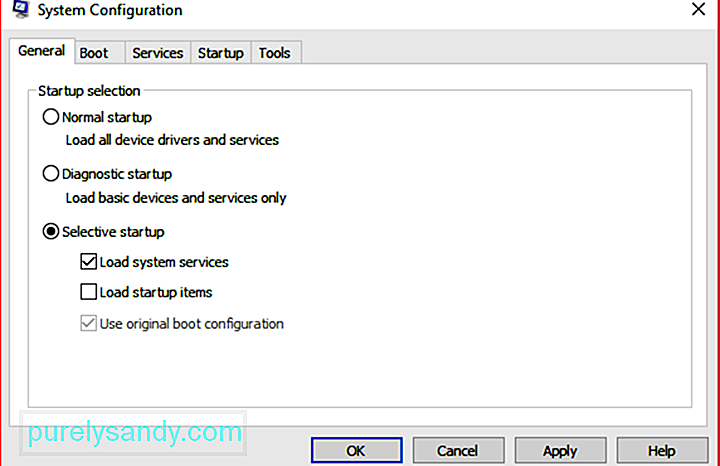
- Chuyển đến tab Dịch vụ và nhấp vào Ẩn tất cả các dịch vụ của Microsoft.
- Nhấp vào Tắt tất cả , sau đó nhấn OK/Apply .
Điều này sẽ khiến Windows của bạn chuyển sang chế độ Khởi động sạch và vô hiệu hóa tất cả các quy trình của bên thứ ba có thể gây ra sự cố sao chép zip Windows 10 của bạn không thành công .
Để khởi động máy tính của bạn ở chế độ an toàn, hãy làm theo các bước sau:
- Tắt hoặc khởi động lại PC của bạn.
- Sau khi khởi động lại hoặc bật nguồn, hãy lắng nghe tiếng bíp của máy tính, sau đó nhấn vào nút F8 trong khoảng thời gian 1 giây.
- Bạn sẽ thấy thông tin phần cứng của mình, sau đó menu Tùy chọn khởi động nâng cao sẽ xuất hiện.
- Sử dụng các phím mũi tên để đánh dấu Chế độ an toàn , sau đó nhấn Enter.
Hãy thử giải nén tệp của bạn khi bạn đang ở chế độ an toàn và xem nó có hoạt động không.
Lỗi zip Windows 10 1809 này > là một rắc rối vì bạn không biết liệu tệp của mình có đang bị ghi đè hay không - bạn thậm chí không biết liệu tệp của mình có đang được sao chép hay không! Vì vậy, trong khi chờ Microsoft vá lỗi, bạn có thể thử các giải pháp ở trên để xem liệu họ có thể sửa lỗi cho bạn hay không.
Video youtube.: Cách sửa lỗi Zip trên Windows 10 1809
09, 2025

